

Der Expressmodus erfordert nur minimale Interaktion während des Wiederherstellungsprozesses.
Folge diesen Schritten:
Im Bildschirm Übersicht über die Einstellungen zur Datenträgerwiederherstellung wird eine Übersicht über die Volumes, die wiederhergestellt werden sollen, angezeigt.
Hinweis: Die Laufwerkbuchstaben, die unten in der Spalte Zielvolume aufgelistet werden, werden von Windows Preinstallation Environment (WinPE) automatisch erstellt. Sie können von den Laufwerkbuchstaben der Spalte Quellvolume abweichen. Auch wenn die Laufwerkbuchstaben nicht miteinander übereinstimmen werden die Daten im richtigen Volume ordnungsgemäß wiederhergestellt.
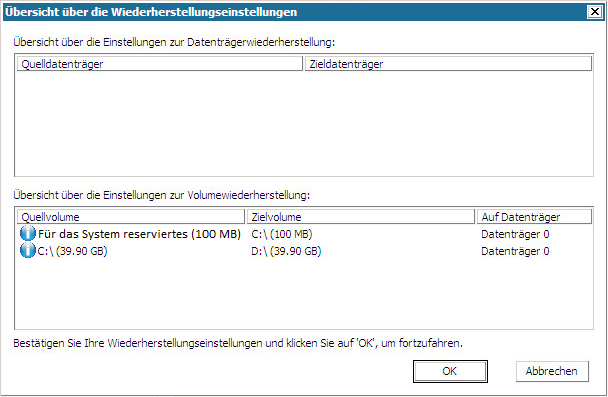
Der Wiederherstellungsprozess beginnt. Im BMR-Assistenten wird der Wiederherstellungsstatus jedes Volume angezeigt.
Wichtig: Wenn Sie eine verbindliche Wiederherstellung eines Active Directory nach einer BMR ausführen, müssen Sie die Option "Automatically reboot your system after recovery" (System nach der Wiederherstellung automatisch neu starten) deaktivieren. Weitere Informationen finden Sie unter "So führen Sie eine verbindliche Wiederherstellung eines Active Directory nach einer BMR aus".
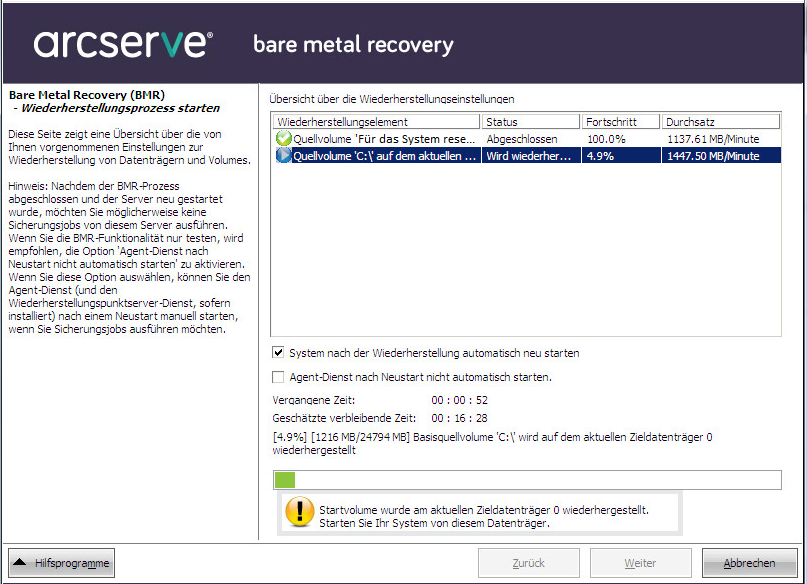
Der standardmäßige Speicherplatz für das Aktivitätsprotokoll ist folgender:
X:\windows\system32\dr\log.
Hinweis: Um Windows-bedingten Fehlern vorzubeugen, sollten Sie nicht die Option Speichern unter im Fenster des BMR-Aktivitätsprotokolls verwenden, um das Aktivitätsprotokoll auf Ihrem Desktop zu speichern oder einen Ordner auf Ihrem Desktop zu erstellen.
Sie können das System durchsuchen und einzufügende Treiber auswählen, sodass sogar ein Rechner mit anderer Hardware nach einer Bare-Metal-Recovery wiederhergestellt werden kann.
|
Copyright © 2016 |
|